需求:登陆
第1步:搭建UI
采用混合布局,布局搭建好之后如下所示:
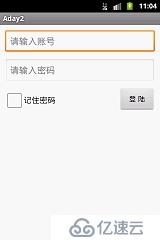
第2步:准备工作
根据javaWeb中的mvc+dao的开发模式,创建好包名和类。
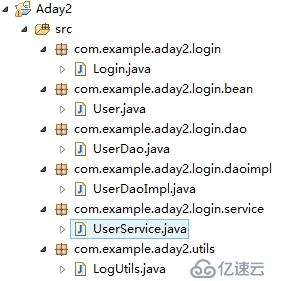
第3步:业务逻辑
就是一个存值和取值的过程,也可以说是读写文件的过程。
注意在获取路径的时候,不要使用硬性编码(hardcode)。
关键知识点梳理:

▇获取应用程序的files私有目录:"/data/data/应用程序包名/files"
方式1:得路径,再得到流。
File context.getFilesDir()
<-- 补充一下 File context.getCacheDir() 表示得到缓存目录/caches-->
方式2:直接得到流
文件读取流:InputStream in = context.openFileInput("文件名(带后缀)");
文件写入流:OutputStream out = context.openFileOutput("user.txt", Context.MODE_PRIVATE);//有2个参数,第2个参数
表示文件的权限。
▇获取设备的SD卡目录:
→1.注意要配置sd的访问权限。
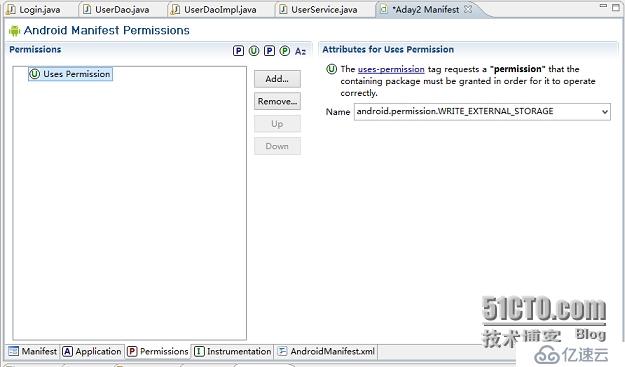
→2.判断sd卡的状态。
String storageState = Environment.getExternalStorageState();
if(!storageState.equals(Environment.MEDIA_MOUNTED))
{
//如果挂起,提示用户sd卡不存在。
Toast.makeText(mainContext, "sd卡不存在", Toast.LENGTH_SHORT).show();
return;
}→3.判断sd卡空间容量信息。
//假如SD卡小于200M就提示内存不足
//首先获取外部存储的目录 File对象
File file_storage = Environment.getExternalStorageDirectory();
//通过File对象来获得外部存储的可用空间
Long useable_storage = file_storage.getUsableSpace();
//将字节转换成易于阅读的M表示方法
String useable_storage_mstr = Formatter.formatFileSize(mainContext,useable_storage);
//得到外部存储的总空间
Long total_storage = file_storage.getTotalSpace();
String total_storage_mstr = Formatter.formatFileSize(mainContext, total_storage);
if(useable_storage < 1024*1024*200)
{
Toast.makeText(mainContext, "外部存储空间不足,剩余可用空间为:"
+ useable_storage_mstr +"M"
+ ",总空间为:" + total_storage_mstr + "M"
, Toast.LENGTH_LONG).show();
return;
} 通过linux命令df /sdcard来获得外部设备外部存储的信息:
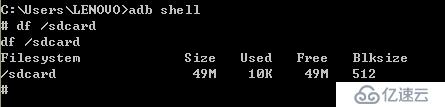
▇获取资产文件夹Asset目录下的文件输入流:
//获取上下文的所有资源对象
Resources res = context.getResources();
//从资源对象中获取资产目录Asset的管理器AssetManager
AssetManager manager = res.getAssets();
//利用管理器的open方法获取它的目录下指定文件的读取流
InputStream in = manager.open("user.txt"); 另外一种实现方式:
mContext.getAssets().open("sdk.properties")▇Preferences:"/data/data/应用程序包名/shared_prefs"
用于存放一些简单的标记信息、设置信息。通过xml文件在实现保存和取出。
PreferenceManager.getDefaultSharedPreferences 此方法获取的xml为“应用程序包名_preferences.xml"文件。
Preferences存储文件流程
//第1步:通过上下文对象得到SharedPreferences对象
SharedPreferences user_pref = context.getSharedPreferences("user.txt", Context.MODE_PRIVATE);
//第2步:得到SharedPreferences的Editor对象
Editor user_editor = user_pref.edit();
//第3步:通过Editor向SharedPreferences对象里面设置值,类似map中的键和值 。
user_editor.putString("username", user.getUsername());
user_editor.putString("password", user.getPassword());
//第4步:提交Editor
return user_editor.commit();Preferences读取文件内容
//第1步:通过上下文对象得到SharedPreferences对象
SharedPreferences user_share = context.getSharedPreferences("user.txt", Context.MODE_PRIVATE);
//第2步:得到share对象的数据
String username = user_share.getString("username", "用户名找不到");
String password = user_share.getString("password", "密码找不到");
//上面getString方法的第二个参数为找不到指定键名的时候返回的缺省值。
通过总结可以发现,上面的这些文件读取流,都只能读取当前应用程序的私有目录下的文件流,有局限性。如果要想跨应用读取数据,还是得结合一般IO流。
今天还讲了XML的解析和序列化,和javaWeb中的xml的解析及序列化十分的相似,只是获取解析器和序列器的方式稍有不同,是通过Xml这个类直接获取的。
▇读取properties文件乱码:
properties里是不能直接写中文的,中文需要转码成unicode编码,也就是以\u开头的。
Excel导出
https://blog.csdn.net/kangweijian/article/details/86694670
Android 开发时如何正确获取使用扩展存储路径
作为一个程序员,想必你也很讨厌App在SD卡根目录乱建目录吧,那就从我做起,来遵守Google的这一规定吧。
通过Context.getExternalFilesDir()方法可以获取到 SDCard/Android/data/{package_name}/files/ ,储存一些长时间保存的数据;
通过Context.getExternalCacheDir()方法可以获取到 SDCard/Android/data/{package_name}/cache/,储存临时缓存数据;
这两个目录分别对应 设置->应用->应用详情里面的”清除数据“与”清除缓存“选项。
如何区分U盘和SD卡?
注意不要光通过路径来区分U盘和SD卡
方法1:https://blog.csdn.net/qq_37069563/article/details/80271113(后来发现通过userLabel来判断也是不准确的,有的U盘不一定含有U)
方法2:
public class UDiskReceiver extends BroadcastReceiver{
@Override
public void onReceive(Context context, Intent intent) {
String action = intent.getAction();
if (action.equals(Intent.ACTION_MEDIA_EJECT)) {
// Toast.makeText(context, "SD卡22222已经拔出", Toast.LENGTH_SHORT).show();
} else if (action.equals(Intent.ACTION_MEDIA_MOUNTED)) {
String path = intent.getDataString().replace("/file:/", "");
File file = new File(path);
getUsb(file);
// Toast.makeText(context, "SD卡2222222222已经插入 " +MusicScanUtil.U_PATH , Toast.LENGTH_SHORT).show();
}
}
private void getUsb(File usb) {
String path3 = "/mnt/media_rw/";
File file = new File(path3);
File files[] = file.listFiles();
if(files==null) {
return;
}
for(File f:files) {
if(TextUtils.equals(f.getName(), usb.getName())) {
MusicScanUtil.U_PATH = usb.getAbsolutePath().replace("/file:/", "");
return;
}
}
}
} 在清单里注册监听:
<receiver android:name=".receiver.UDiskReceiver"
>
<intent-filter android:priority="1001" >
<action android:name="android.intent.action.MEDIA_MOUNTED" />
<action android:name="android.intent.action.MEDIA_EJECT" />
<data android:scheme="file" />
</intent-filter>
</receiver>其实这个路径,搞内核的人肯定知道。无论sd卡是否存在,这个路径都会一直存在。可以将上面u盘获取路径写死即可。对于我们的项目,U盘的路径就是 "/mnt/media_rw/usb_otg",但是用多媒体相关的API
Cursor cursor = getContentResolver().query(MediaStore.Audio.Media.EXTERNAL_CONTENT_URI, muiscInfoArray, null, null, null);查找出来的文件的path,是以“68EE-C662”开头的这样的串,也就是相当于"/mnt/media_rw/usb_otg"一个映射路径。就是这两个路径时怎么一个关系呢????
通过shell指令 "ls -l mnt/media_rw/usb_otg",注意路径最后没有/,会返回包含类似"68EE-C662"这样的串,截取出来,即可根据这个路径去过滤文件。
https://blog.csdn.net/anyixiaodi/article/details/53607123
在window上格式化TF卡,会让选格式化的格式:
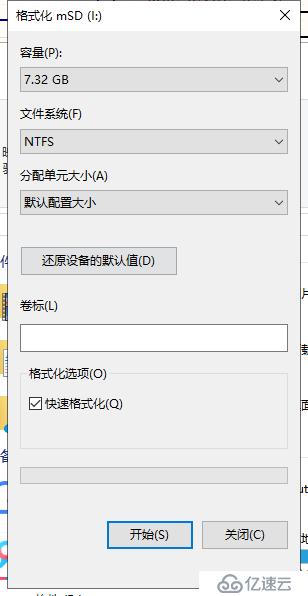
一般android系统不支持exfat32格式的类型,超过32G假如电脑提示格式化,不要格式化,直接插入机器里面格式化才行,windows格式化后是无法使用的,这是windows的限制
文件夹操作
https://blog.csdn.net/javasxl/article/details/71524831 (注意重命名文件,需要新文件的父路径与旧文件的父路径一致)
亿速云「云服务器」,即开即用、新一代英特尔至强铂金CPU、三副本存储NVMe SSD云盘,价格低至29元/月。点击查看>>
免责声明:本站发布的内容(图片、视频和文字)以原创、转载和分享为主,文章观点不代表本网站立场,如果涉及侵权请联系站长邮箱:is@yisu.com进行举报,并提供相关证据,一经查实,将立刻删除涉嫌侵权内容。